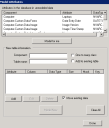Modellieren von Attributen
Eine der Stärken der Inventardatenbank liegt darin, dass sie automatisch erweiterbar ist. Wenn der Ivanti Agent auf einem Gerät neuen Informationen entdeckt, kann der Ivanti Inventardienst diese Daten zur Datenbank hinzuzufügen, ohne dass Sie dazu etwas neu konfigurieren müssen. Dieser Prozess wird über eine Tabelle gehandhabt, die unbekannte bzw. nicht modellierte Daten enthält.
Nicht modellierte Attribute können zum Problem werden, wenn Sie für den direkten Zugriff auf die Inventardatenbank SQL oder ein Drittanbieter-Tool verwenden. Um die Daten für ein nicht modelliertes Attribut richtig zu lesen, benötigt die Datenbank eine Verknüpfung von 5-Tabellen. Die meisten Personen können diese Verknüpfung jedoch nicht erstellen, es sei denn, sie sind mit SQL vertraut.
Mithilfe des Dialogfelds „Attribute modellieren“ können Sie diese Daten „modellieren“, sodass sie nicht mehr in der Tabelle UNMODELEDDATA1 sondern in einer eigenen Spalte einer Tabelle gespeichert werden, die Sie mit einer Anwendung wie Crystal Reports leicht abfragen können.
Im Dialogfeld „Attribute modellieren“ können Sie auch den Datentyp eines Attributs ändern. Beim Erstellen eines Attributs über eine Scandatei wird es standardmäßig als Zeichenfolge zur Inventardatenbank hinzugefügt. Allerdings können Sie das Attribut als Integer-Wert speichern, um das Sortieren und Vergleichen zu ermöglichen.
Klicken Sie in der Symbolleiste Extras > Berichte/Überwachung > Softwareliste verwalten auf die Schaltfläche Attribute modellieren, um das Dialogfeld zu öffnen.
Listenfeld „Attribute, die in der Datenbank in nicht modellierten Daten vorliegen“: Diese Liste führt alle Komponenten der Datenbank auf, die derzeit nicht modellierte Attribute aufweisen. Außerdem wird der Datentyp des Attributs angezeigt. Wählen Sie das zu modellierende Attribut aus.
Schaltfläche „Modellierung“: Klicken Sie auf diese Schaltfläche, um das nicht modellierte Attribut der richtigen Tabelle in der Inventardatenbank zuzuordnen. Das Attribut verwendet den ihm zugewiesenen Datentyp.
Nachdem Sie auf die Schaltfläche Modellierung geklickt haben, werden die folgenden Angaben für Neue Tabelleninformationen automatisch gefüllt:
- Komponente: Die Komponente in der Datenbank (z. B. „Computer“ oder „Computer.Speicher“), die mit dem nicht modellierten Attribut verknüpft ist.
- Tabellenname: Der Name der Tabelle, in welche die nicht modellierten Attributdaten verschoben werden. Wenn die Komponente nicht Bestandteil einer vorhandenen Tabelle ist, wird ein Name wie UNMODELEDDATA1 angezeigt. Geben Sie statt dieses Namens einen sinnvollen Namen ein, um eine neue Tabelle zu erstellen. Falls die Komponente in einer bestehenden Tabelle vorhanden ist, ändern Sie den Namen nicht.
- 1:n-Klasse: Bei einer 1:n-Komponente ist diese Option automatisch ausgewählt. In diesem Fall müssen Sie der Tabelle spezielle Spalten hinzufügen. Dazu verwenden Sie Ihre eigene DATAMART.XML-Datei und nicht dieses Tool. (DATAMART.XML ist die Datei, die alle Informationen zu Datenbanktabellen für Endpoint Manager enthält. Die Datei wird zusammen mit COREDBUTI.EXE verwendet, um die Tabellen in der Datenbank zu erstellen.)
- Zur vorhandenen Tabelle hinzufügen: Sollte für diese Komponente bereits eine Tabelle vorhanden sein, wählen Sie diese Option, um eine neue Spalte für die nicht modellierten Attributdaten hinzuzufügen.
Die Ergebnisliste zeigt alle modellierten und nicht modellierten Attribute für die Komponente in dieser spezifischen Tabelle. Nicht modellierte Attribute sind fett dargestellt. Bereits als Spalten in der Tabelle vorhandene Attribute sind nicht fett dargestellt und können nicht bearbeitet werden. Klicken Sie auf die Schaltfläche Jetzt modellieren, um die nicht modellierten Attribute der angegebenen Tabelle „wie sie sind“ hinzuzufügen. Sie können auch auf die Schaltfläche Bearbeiten klicken, um die Werte eines Attributs zu ändern. Außerdem können Sie auf die Schaltfläche Hinzufügen klicken und der Tabelle weitere Attribute hinzufügen.
In der Attributliste werden diese Spalten angezeigt:
- Attribut: Der Name des Attributs, so wie er in der Endpoint Manager Konsole angezeigt wird.
- Spalte: Der Name der Spalte, die in der Tabelle erstellt wird.
- Datentyp: Der DBMS-Datentyp der neuen Spalte.
- Größe: Die Länge der neuen Spalte in Zeichen.
- Maskierung: Eine schreibgeschützte Spalte in dieser Liste mit einer Anzeigemaske, die das Erscheinungsbild der Daten verändert.
- Schlüssel: Eine schreibgeschützte Spalte in dieser Liste. Bei 1:n-Attributen muss ein Feld als Schlüssel festgelegt werden.
Vorhandene Daten verschieben: Bei einer UNMODELEDDATA1-Tabelle verschiebt diese Option die Daten in die neue, von Ihnen angegebene Tabelle. Die Daten werden dann aus der UNMODELEDDATA1-Tabelle gelöscht.
Schaltfläche „Jetzt modellieren“: Aktualisiert die Tabelle mit den von Ihnen angegebenen Änderungen.
Schaltfläche „Alles löschen“: Löscht alle Informationen für eine Komponente, sodass Sie eine andere Komponente mit zu modellierenden Attributen auswählen können.